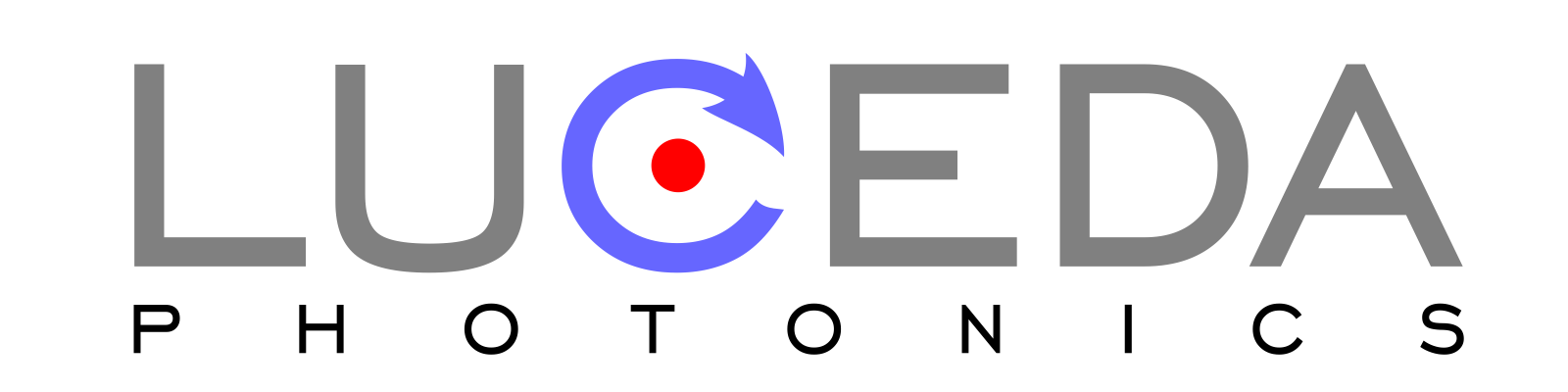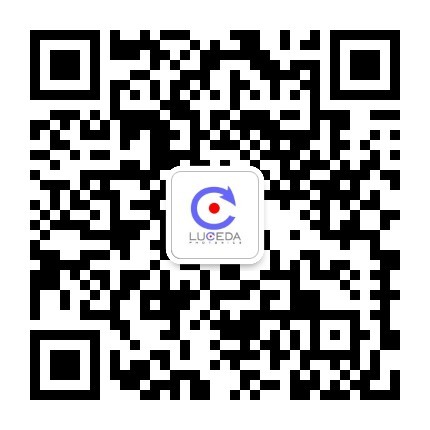高频问题:
1.license 对应位置填写了服务器主机名,rlm正常启动、服务器可以正常使用,但PC端导入license仍显示无效?
🔧解决方案:请尝试在PC端ping 服务器主机名,如果主机名ping不通,但IP地址可以ping通,可以同步将服务器和PC端的 license 对应位置改成IP地址,再尝试运行
2.在Luceda Control Center中导入license 报错: PermissionError: [Errno 13] Permission denied: 'C:\\luceda\\luceda_2024120\\envs\\ipkiss3\\xxx.lic'
🔧解决方案:用管理员权限打开Luceda Control Center,然后再添加 license
3.Luceda Control Center 中 Pycharm (luceda academy)是灰色,点击不了?
🔧解决方案:1. 在 Luceda Control Center 打开IPKISS Terminal; 2. 输入 setup-samples --force
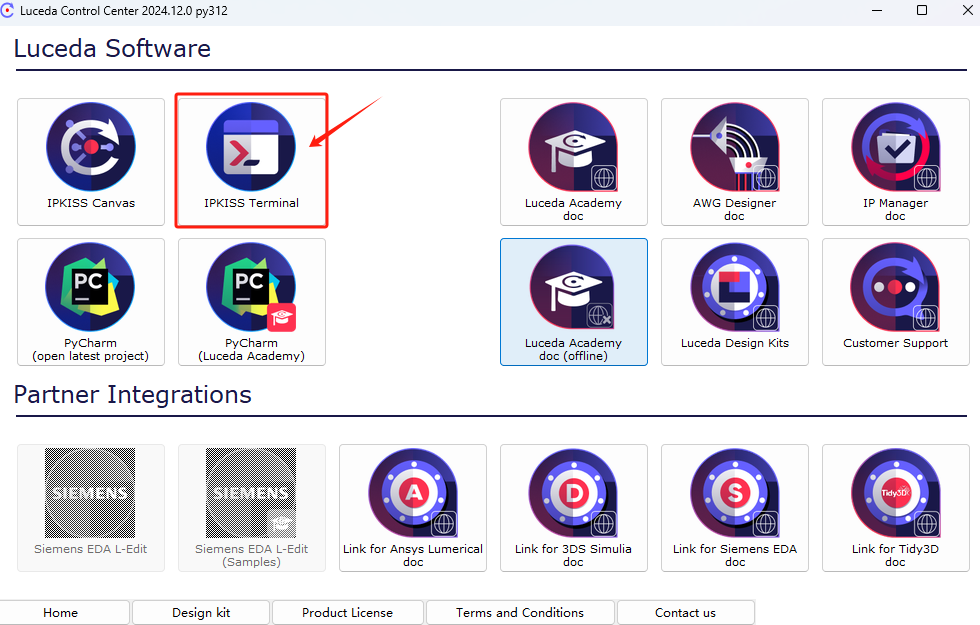
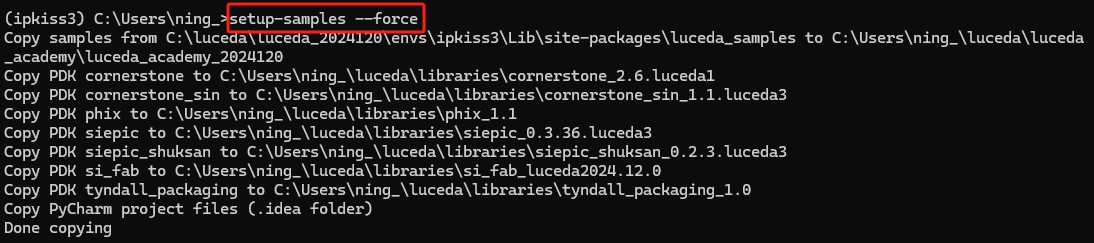
4.安装了Pycharm,但是在 Luceda Control Center 中 Pycharm 图标仍显示灰色
🔧解决方案:重新安装Pycharm,并勾选 Add launchers dir to the PATH 和 Create associations
5.浮动版证书配置成功,但时不时会掉线,需要重新启动rlm
🔧解决方案:请检查rlm版本是否为15,rlm15需要设置用户名和密码来保证证书安全使用,请更新版本或参考教程进行设置:https://support.lucedaphotonics.cn/how-to-installs/floating-license#header-7
6.通过拖拽的方式在Luceda Control Center中添加license,显示报错:Path doesn't exist
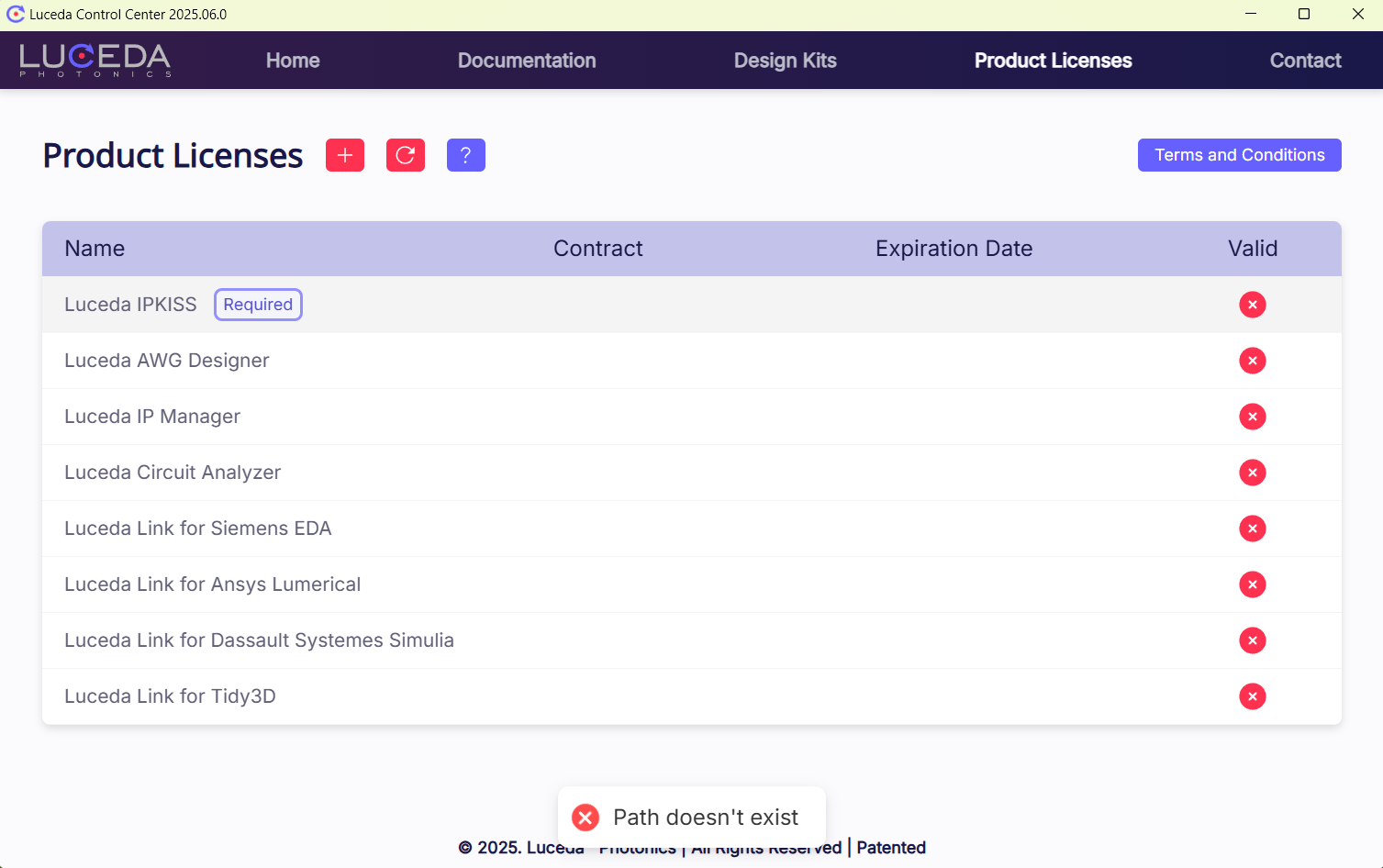
🔧解决方案:请检查文件的路径是否有中文、空格或者特殊字符,请保证路径正确性或者直接将license文件存放在: Luceda IPKISS 安装路径下envs\ipkiss3文件夹(默认路径如下图所示)
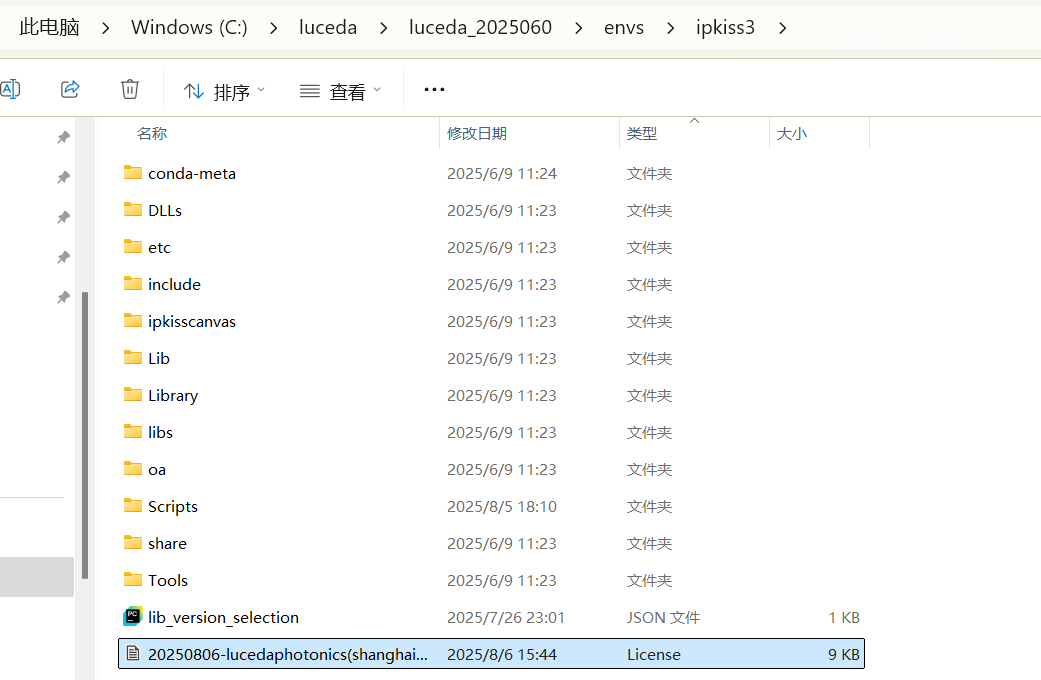
如遇到浮动版证书报错不属于以上情况,可以按照如下流程排查问题:
一、服务器端
1. 检查 license 是否正确
具体操作:使用记事本打开license文件(xxx.lic),在cmd窗口输入ipconfig/all查看服务器MAC地址、IP地址和主机名。核对以下信息:
a. license MAC 地址 是否 与服务器 MAC 地址一致(ps:MAC地址为小写)
b. license 主机名或IP地址 是否 与服务器一致
(note:一般情况下,到手的 license 已经修改好MAC地址,不需要自己修改。
正确的证书配置参考:浮动版证书配置教程)
2. 检查 luceda.set 和 license 是否存放在 rlm.exe 安装路径下
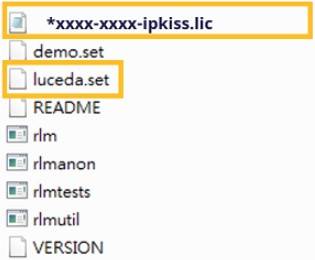
3. 将 rlm.exe 添加至防火墙白名单
具体操作: a. 打开控制面板
b. 选择系统和安全
c. 选择 允许应用通过 Windows 防火墙
d. 选择 rlm.exe 并点击添加即可
(详见图片)
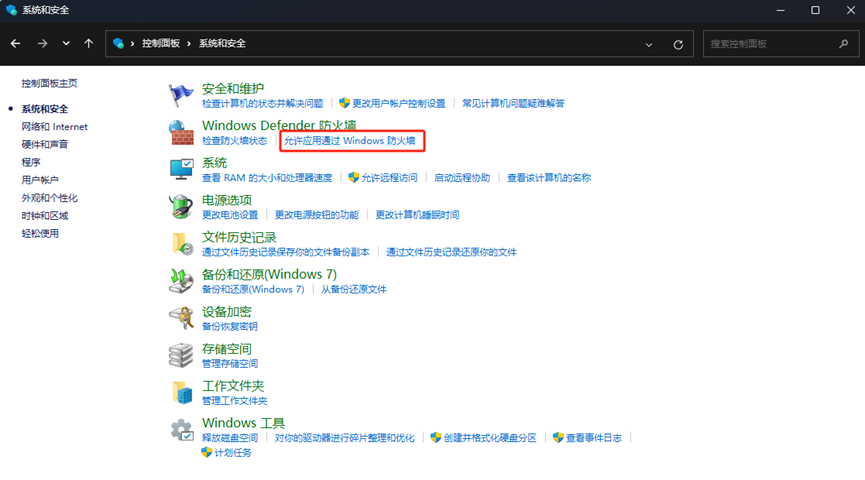
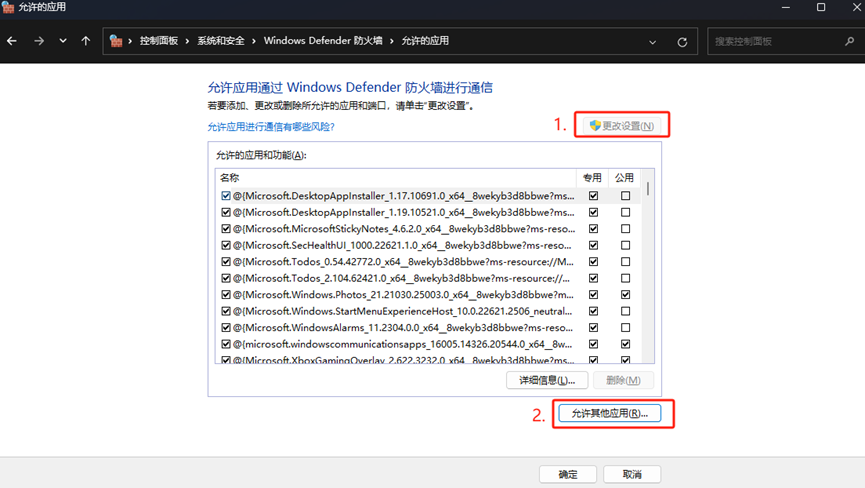
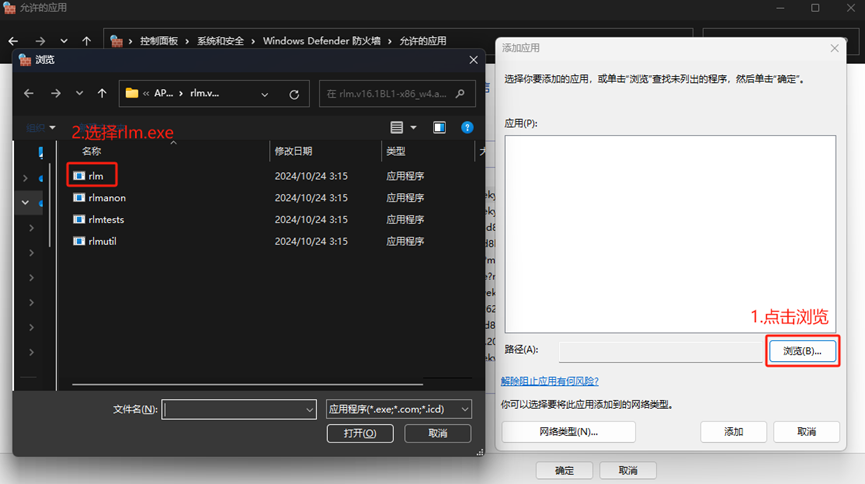
二、个人 PC 端
1. 确定复制到PC的license与服务器是一致的,尤其是下图黄色框中的主机名/IP地址和MAC地址
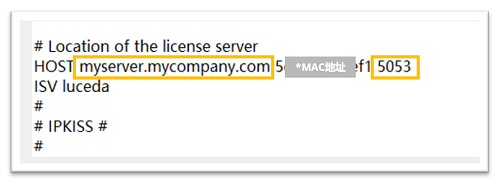
2. 个人 PC 是否和服务器在同一网络下
3. 个人 PC 是否能 ping 到服务器
具体操作:如何 ping 服务器 👇
a.打开 cmd
b.输入:ping 主机名/IP地址
c. ping 通则显示接收数据,如下图
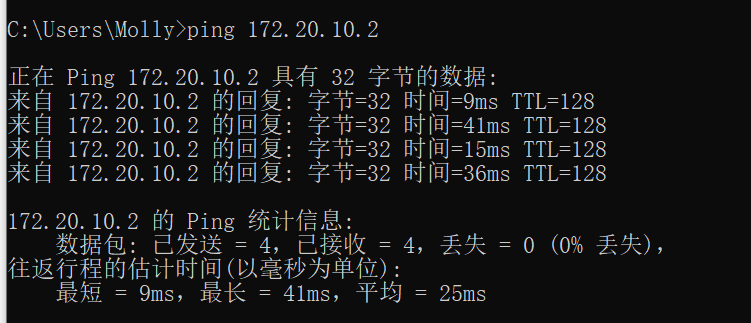
4. 检查 license 文件是否放置于 Luceda IPKISS 安装路径下envs\ipkiss3文件夹
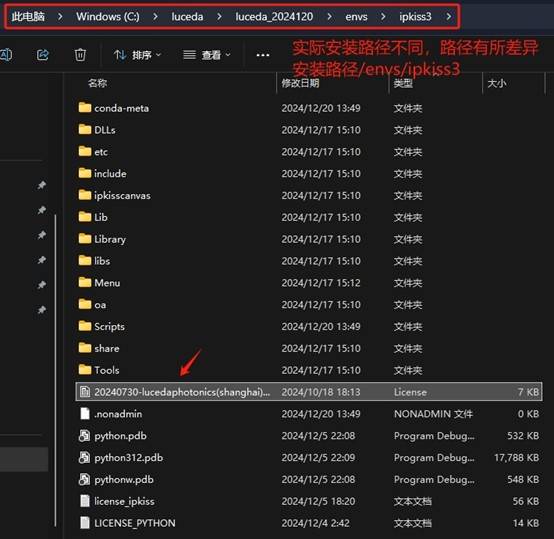
5. 该文件夹下是否有冗余的证书?如有过期或重复添加的证书,删除多余的证书,保证该文件夹下只有一个可用的有效证书即可
6. 检查服务器 rlm.exe 是否打开?重启 rlm.exe